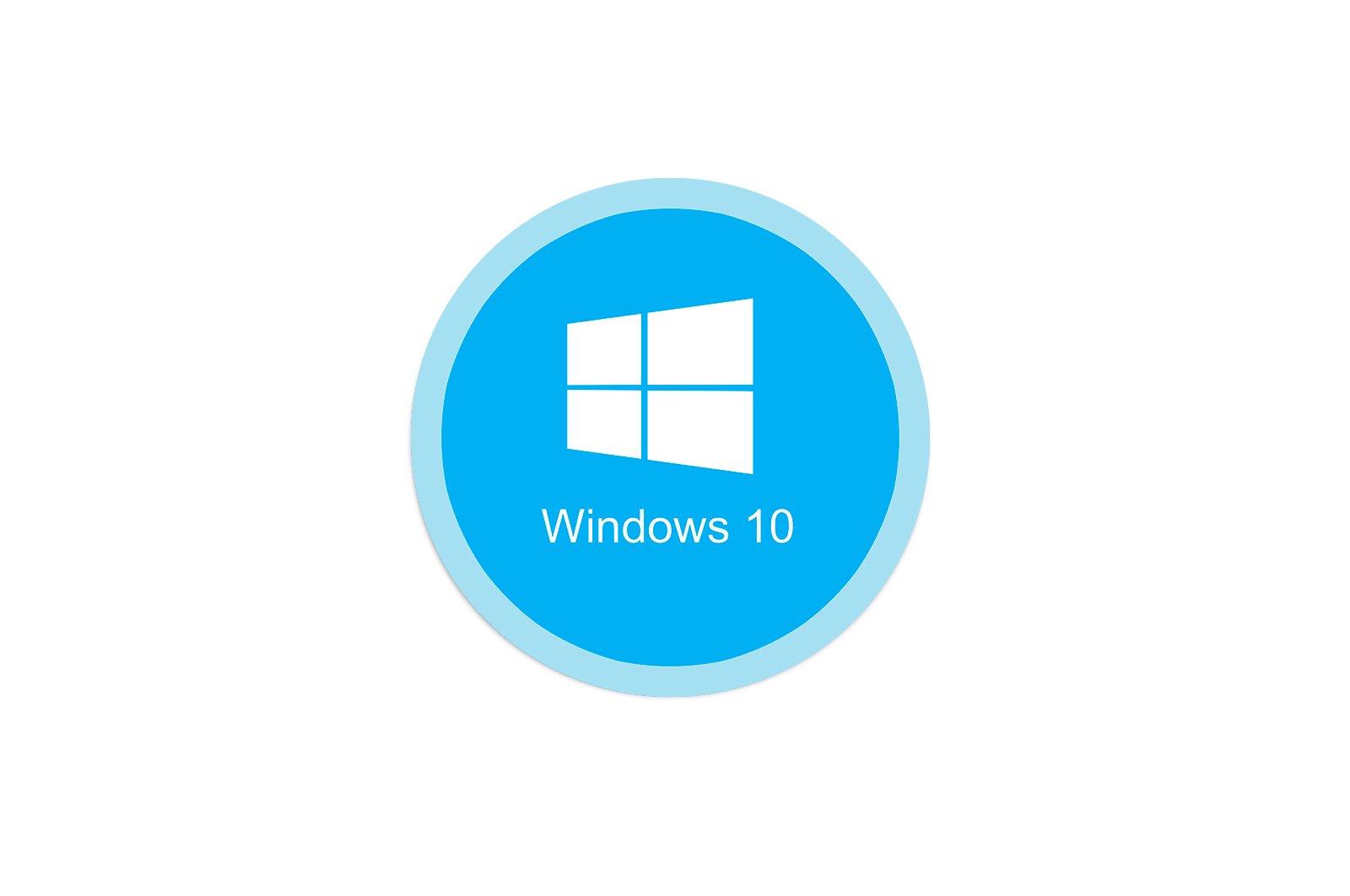
Windows 10 kompyuterida karnaylarni qanday sozlash haqida malumot
Karnaylarning ishlashi uchun odatda foydalanuvchi qo’llanmasidagi tavsiyalarga muvofiq ularni to’g’ri ulash kifoya. Ammo agar ovoz, masalan, eski audio uskunangizning karnaylaridan ancha yomonroq bo’lsa yoki bitta karnay boshqasidan balandroq eshitilsa, siz karnaylarni sozlashga urinib ko’rishingiz mumkin. Bugun biz buni Windows 10 kompyuterida qanday qilishni aytamiz.
1-qadam: Tayyorgarlik.
Eng yaxshi ishlash va effektlarni olish uchun audio drayverlarning so’nggi versiyasini o’rnatganingizga ishonch hosil qiling. Ularni anakartingiz yoki ovoz kartalari ishlab chiqaruvchisining rasmiy veb-saytidan yuklab oling yoki maxsus dasturiy ta’minotni yangilash dasturlaridan foydalaning. Bu haqda boshqa maqolalarda batafsil yozganmiz.
Ko’proq o’qish:
Windows 10 uchun audio drayverlarni toping va o’rnating
Ovoz kartangiz uchun drayverlarni topish va yuklab olish
Realtek uchun ovoz drayverlarini yuklab olish va o’rnatish
Ko’pgina karnaylarda o’rnatilgan kuchaytirgich va ulardan biriga o’rnatilgan ovozni sozlash uchun elementlari bo’lgan panel mavjud. Boshqaruv elementlarini burab ko’ring, bu sizga qulay ovoz chiqarishga yordam beradi.
Oldindan ko’p marta tinglagan musiqangizni tinglang va uning qanday to’g’ri eshitilishini biling. Bu karnaylarni sozlashni osonlashtiradi. Agar ovoz bo’lmasa, unda siz topishingiz va tuzatishingiz kerak bo’lgan muammo bor. Boshqa maqolada biz audio muammolarni hal qilish usullari haqida yozdik.
Ko’proq o’qing: Windows 10 audio muammolarini qanday tuzatish kerak
2-qadam: Tizimning konfiguratsiyasi
Karnaylarni Windows 10-ning tegishli bo’limidan foydalanib sozlashni boshlashingiz kerak, chunki bu erda asosiy karnay tizimining sozlamalari ko’rsatilgan.
- Windows qidiruvida yozing «Boshqaruv paneli». va dasturni ishga tushiring.
Shuningdek o’qing: Windows 10 kompyuterida «Boshqarish paneli» ni qanday ochish kerak
- Ustunda. «Kuzat». kontekst menyusini oching va tanlang «Kichik piktogramma.».
- Keling, bo’limga o’tamiz «Ovoz»..
- Ijro etiladigan qurilmalar ro’yxatida karnaylarni toping. Agar ular yoqilgan bo’lsa, yashil tasdiq belgisi bo’ladi. Qurilmani ajratib oling va tugmasini bosing «Sozlash»..
- Karnay tizimidagi karnaylar soniga qarab, ovozni ko’paytirish usulini tanlang. Karnay tartibining diagrammasi o’ng tomonda ko’rsatilgan. Uning ovozini tekshirish uchun sichqoncha yordamida karnay tasvirini bosing. Ustiga bosing «Keyingi»..
- Agar sizning tizimingizda kengaytirilgan chastota diapazoniga ega karnaylar bo’lsa, ularni ustunda tekshiring «Keng tarmoqli dinamiklar» va tugmasini bosing «Keyingi»..
Barcha parametrlar o’rnatilganda, tugmasini bosing «Bajarildi»..
- Ustun xususiyatlarini oching.
- Yorliqda. «Umumiy». blokda qurilma nomini va uning belgisini o’zgartirishingiz mumkin «Nazoratchi». o’tkazgichning xususiyatlarini kiriting va blokda «Qurilma ilovasi». karnaylarni yoqish yoki o’chirish uchun.
- Yorliqda. «Darajalar». Siz ovozning umumiy hajmini o’zgartirishingiz mumkin.
Kam. «Balans». ba’zi karnaylarning ovozini sozlashingiz mumkin.
- Yorliqda. «Yaxshilanishlar» Karnayni o’rnatishda qo’llanilishi mumkin bo’lgan effektlarni tanlaydi. Bunday holda, faqat to’rtta qo’shimcha mavjud — «Ovoz balandligini tenglashtirish» (Ovoz balandligini tenglashtirish), «Ovoz ekvalayzer» (Ovoz ekvalayzer), «Atrof -muhitni modellashtirish» (Atrof muhitni modellashtirish) va «Xonani tuzatish» (Xonani tuzatish), ammo ro’yxat uzoqroq bo’lishi mumkin.
- Yaxshilash sozlamalariga o’tish uchun ulardan birini tanlang, masalan, EQ va tugmasini bosing «Boshqa sozlamalar».
Ovozni sozlash yoki oldindan o’rnatilgan rejimlardan foydalanish uchun slayderlardan qo’lda foydalaning.
Standart sozlamalarni tiklash uchun tugmasini bosing «Standart sozlamalarni tiklash.».
- Yorliqda. «Qo’shimcha funktsiyalar».blokda «Standart format» o’rnatilgan bit tezligi va namuna tezligi. Yaxshi ovoz kartangiz va qimmat ovoz tizimingiz bo’lsa, yuqori parametrlarni o’rnatishingiz mumkin. Aks holda, standart qiymatlarni qoldirganingiz ma’qul, chunki siz baribir katta farqni sezmaysiz. Mono rejim yoqilganda, bir vaqtning o’zida faqat bitta dastur ovozni eshitishi mumkin.
- Funktsiyasi «Kosmik ovoz» mavjud bo’lmaydi, chunki u uchun maxsus drayvlar, ilovalar va naushniklar kerak. Barcha o’zgarishlarni amalga oshirgandan so’ng, tugmasini bosing «Qo’llash». va xususiyatlar oynasini yoping.
Yordamchi dasturiy ta’minot.
Kompyuterga o’rnatilgan dasturiy ta’minot audio kodek provayderiga bog’liq (Realtek, VIA va boshqalar). Karnaylarni sozlash uchun biz VIA HD Audio Deck yordam dasturining misolini olamiz. Biz uning imkoniyatlari bilan qisqacha tanishib chiqamiz, chunki u yuqorida tavsiflangan sozlamalarni takrorlaydi, shuning uchun u birinchi navbatda yangi narsalarni taklif qilmaydi. Ehtimol, ushbu dastur kimdir uchun qulayroqdir.
- В «Boshqaruv paneli». VIA HD Audio Deck dasturini oching.
Kengaytirilgan rejimga o’ting.
- Yorliqni oching «Karnay».. Oynaning yuqori qismida siz ovoz balandligini kamaytirishingiz yoki uni butunlay o’chirishingiz mumkin.
- Yorliqda. «Ovoz nazorati». har bir ma’ruzachining ovoz balandligini moslashtiradi.
- Yorliqda. «Dinamika va test parametrlari» ma’ruzachilar sonini tanlang. Ovozni tekshirish uchun sichqonchani bosing.
- Blokda. «Standart format» namuna tezligini va bit o’lchamlarini tanlang.
- Yorliqda. Ekvalayzer. bosing. «Yoqish». shuningdek, ovozni qo’lda sozlang yoki oldindan o’rnatilganlardan birini tanlang.
- Kam. «Ekologik audio». bosing. «Yoqish». va mos muhitni tanlang: «Teatr», «Klub», «Auditoriya» va boshqalar.
- Yorliqda. «Xonani tuzatish.» Puflamoq . «Yoqish». va karnaylarni xonaning xususiyatlariga qarab sozlang.
3-qadam: Uchinchi tomon dasturiy ta’minoti
Ovozni yaxshilash uchun maxsus dastur yanada moslashuvchan dinamik sozlamalarini taqdim etishi mumkin. Buni qanday amalga oshirishni ko’rish uchun Equalizer APO dasturini misol qilib olaylik.
Equalizer APO-ni rasmiy veb-saytidan yuklab oling
- O’rnatish faylini ishga tushiring. O’rnatish oxirida dastur ishlaydigan qurilmalarni tanlang.
- O’rnatilgan ekvalayzer bilan papkani oching va faylni ishga tushiring «Muharrir».
- Ustunda. «Qurilma» ustunlarni tanlang va «Kanal konfiguratsiyasi» Tizimni karnaylar soniga qarab sozlang.
- Equalizer APO modulli interfeysga ega, ya’ni kerakli darajada uning tuzilishini o’zgartirishingiz, qo’shimcha qurilmalar, filtrlar va effektlarni qo’shishingiz yoki olib tashlashingiz mumkin. Odatiy bo’lib, dastlabki konfiguratsiya uchun etarli bo’lgan ikkita modul allaqachon qo’shilgan. Blokdan foydalanish «Oldindan kuchaytirish». u tizim darajasiga qadar o’rnatilgan bo’lsa ham, ovozni balandroq va kuchliroq qilishi mumkin. Buning uchun tugmachani burang «G’alaba»..
- Ekvalayzerni modul bilan sozlash «Grafik tenglashtirish».
Yaxshi sozlash uchun siz ekvalayzerning chastota diapazonlari sonini ko’paytirishingiz mumkin.
- Ilova sozlamalarini kengaytirish uchun ortiqcha belgisini bosing va ro’yxatdan qo’shimcha modulni tanlang.
Shuningdek o’qing: Ovozni sozlash dasturlari
Windows 10 kompyuteringizda audio ijro etish vositalarining asosiy sozlamalarini tushunib oldingiz degan umiddamiz. Ko’rsatmalar oddiy ikkita karnayli audio tizim yordamida misol sifatida yozilgan, ammo qo’shimcha qurilmalar qanchalik jiddiy bo’lsa, siz uchun ko’proq imkoniyatlar bo’ladi sozlash. Eng asosiysi, faqat tizim sozlamalarida to’xtamaslik, uchinchi tomon dasturlari bilan tajriba o’tkazish. Shunday qilib, siz eng qulay ovozga erishish uchun ko’proq imkoniyatga egasiz.
Biz sizning muammoingizda sizga yordam bera olganimizdan xursandmiz.
Bizning mutaxassislarimiz imkon qadar tezroq javob berishga harakat qilishadi.
Ushbu maqola sizga yordam berdimi?
Texnologiyalar, Windows 10
Windows 10 kompyuterida karnaylarni qanday sozlash